Исправить отображение наиболее часто используемых приложений выделено серым цветом в Windows 10
Если вы открыли приложение «Настройки» и обнаружили, что параметр «Показать наиболее часто используемые приложения» неактивен и вы не можете его изменить в Windows 10, это может быть связано с вашими текущими настройками конфиденциальности. Посмотрим, как решить эту проблему.
Вот в чем проблема:
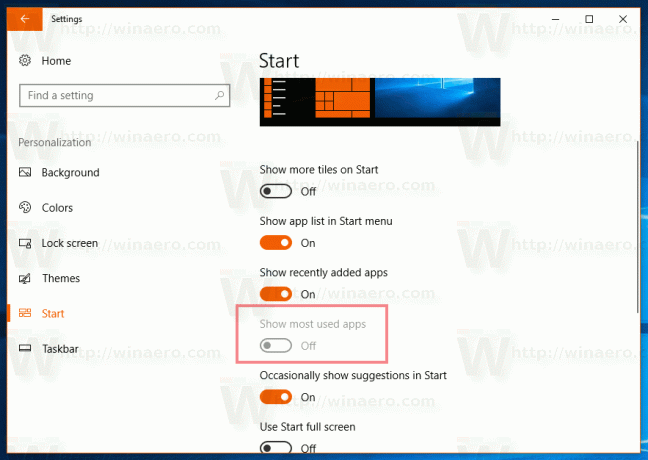
Параметр «Показать наиболее часто используемые приложения» доступен в разделе «Персонализация» -> «Пуск» в приложении «Настройки». Как видно из рисунка выше, пользователь не может включить или отключить параметр «Показать наиболее часто используемые приложения», поскольку он заблокирован и отображается серым цветом. Это не очевидно, но эту проблему можно решить, изменив настройки конфиденциальности.
Начиная с Windows 10 Creators Update, Microsoft добавила в ОС новые параметры конфиденциальности. Они доступны в Настройки -> Конфиденциальность. Один из вариантов «Разрешить Windows отслеживать запуск приложений для улучшения результатов поиска и запуска», когда он отключен, не позволяет Windows 10 сохранять историю использования приложения. Он также отключает историю выполнения и делает недоступным для пользователя параметр «Показать наиболее часто используемые приложения». Чтобы решить эту проблему, вам необходимо изменить параметры конфиденциальности следующим образом.
Чтобы устранить проблему, «Отображать наиболее часто используемые приложения неактивно в Windows 10», сделайте следующее.
- Открытым Настройки.
- Перейдите в Конфиденциальность - Общие (страница по умолчанию в этом разделе).


- Справа ищите вариант Разрешите Windows отслеживать запуск приложений, чтобы улучшить результаты поиска и начальный экран.

- Включите, если отключено.
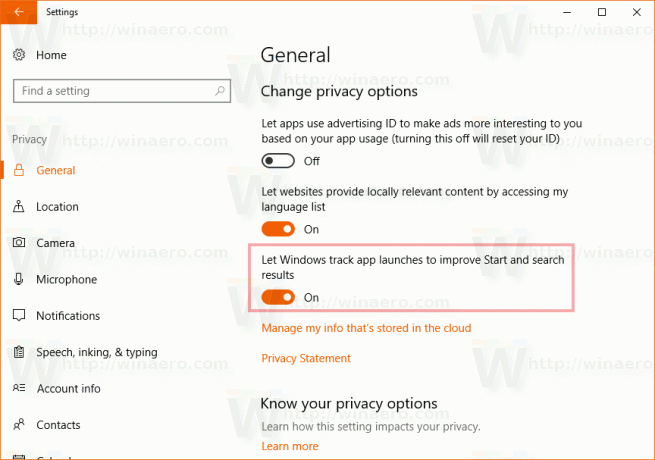
Вот и все.

Таким образом, вы можете очистить историю запусков в качестве альтернативы описанному методу реестра. ЗДЕСЬ.


